Linux中 安装 配置 卸载JDK
方式一:通过yum一键安装(需要网络)
①查看可安装的jdk版本
以xshell工具为例,连接服务器。在窗口中输入代码
yum -y list java*

②会出现很多的版本供你选择,这里 我选择 64位的1.8版本
yum install -y java-1.8.0-openjdk-devel.x86_64
下图是安装完成的图

JDK会默认安装到 /usr/lib/jvm 目录下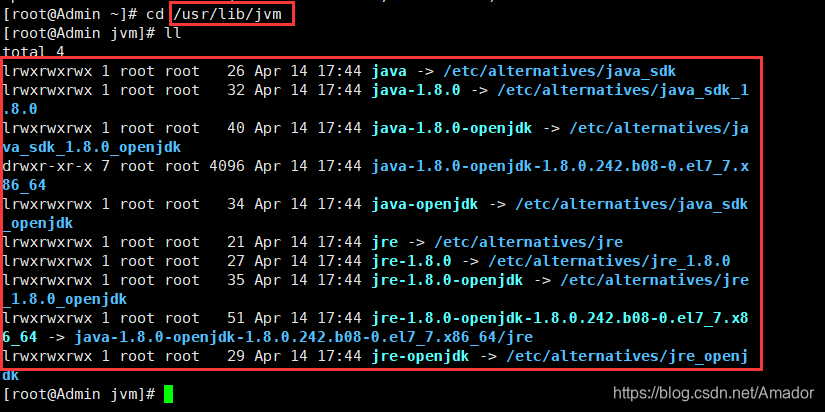
③查看版本,判断是否安装成功
java -version
下图为成功案例

方式一的安装方式比较简单,不容易出错。 但是不利于去了解Linux系统,
也不会有更深的体会。 我个人更推荐的是第二种方式
方式二:通过手动的方式安装JDK
①访问Oracle官网,下载 JDK
这里我使用的是 jdk-8u231-linux-x64.tar.gz 版本做演示 ( 需要oracle账号)
当然我也为大家准备了→百度网盘 提取码:h5db
②将下载好的文件通过 xshell 上传到服务器
③进入 /usr/local 创建 java 文件夹
进入目录: cd /usr/local
创建文件夹: mkdir java
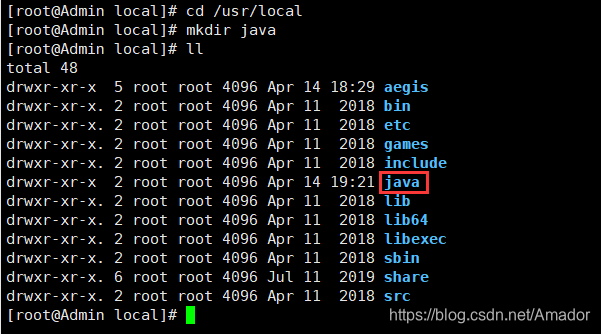
④将 jdk 压缩包 移动至 java 文件夹下,并解压
移动压缩包:mv jdk-8u231-linux-x64.tar.gz /usr/local/java/
进入目录:: cd /usr/local/java
解压压缩包:tar -zxvf jdk-8u231-linux-x64.tar.gz
⑤查看版本,判断是否安装成功
java -version (必须配置环境变量)
*配置环境变量
①打开profile文件
vim /etc/profile
编辑:按 i 字母进入插入(insert)状态,在配置信息的'最后一段' 然后输入下面的三条export语句
退出:按一下esc键,退出编辑模式。然后按住shift键,并连按两次z字符,即可保存并退出!
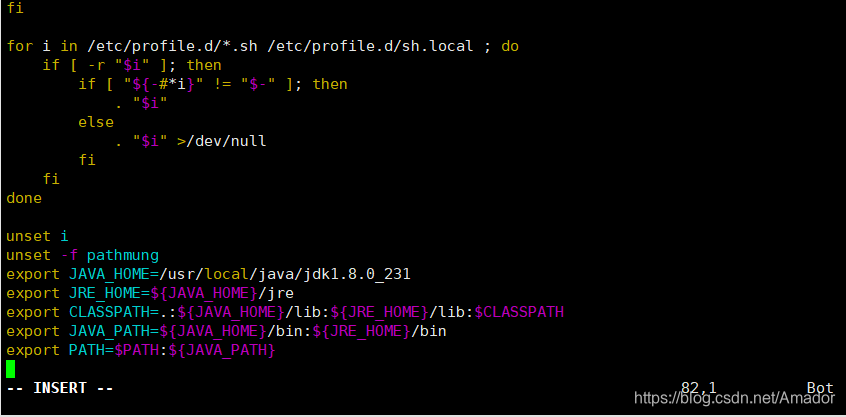
插入的代码:
export JAVA_HOME=/usr/local/java/jdk1.8.0_231
export JRE_HOME=${JAVA_HOME}/jre
export CLASSPATH=.:${JAVA_HOME}/lib:${JRE_HOME}/lib:$CLASSPATH
export JAVA_PATH=${JAVA_HOME}/bin:${JRE_HOME}/bin
export PATH=$PATH:${JAVA_PATH}
这里JAVA_HOME要写自己的安装目录的包

②刷新环境变量
source /etc/profile
*卸载JDK
①首先判断是否安装JDK
java -version

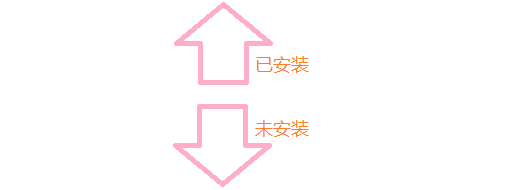

②将解压后的文件夹删除
代码:rm -rf 文件夹名
③将配置的环境变量删除
打开profile文件
vim /etc/profile

